由于需要安装mac环境跑IOS应用,所以在虚拟机装个黑苹果.
一、下载虚拟机安装包,VirtualBox是官网下的最新版: 5.0.6 for Windows hosts x86/amd64 官网网址是: https://www.virtualbox.org/wiki/Downloads
二、下载黑苹果的镜像,这里我们直接是移植的vmdk文件(需要解压出来,资源是一个压缩包,大概6.87G),可以下载这个迅雷种子 OS X 10.11 El Capitan GM Candidate.torrent
三、下载完成后,开始安装VirtualBox,一路确认,这里如果有特殊需要请自行百度安装教程。
四、VirtualBox安装完成后,开始新建虚拟机了
1.
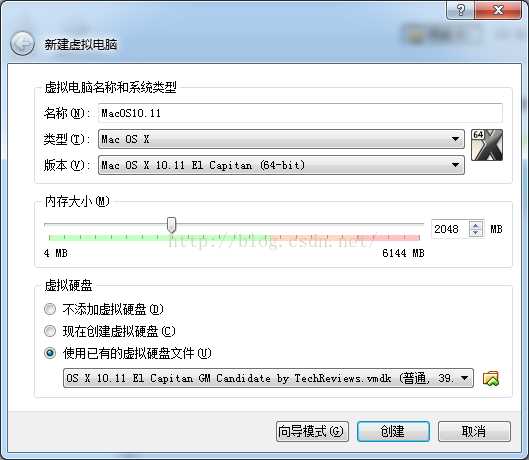
2、取消 "启动顺序" 中的软驱。(注意:内存大小要根据自身需求而定,我电脑是win10 64位,有8G内存,所以我给苹果占3G内存)
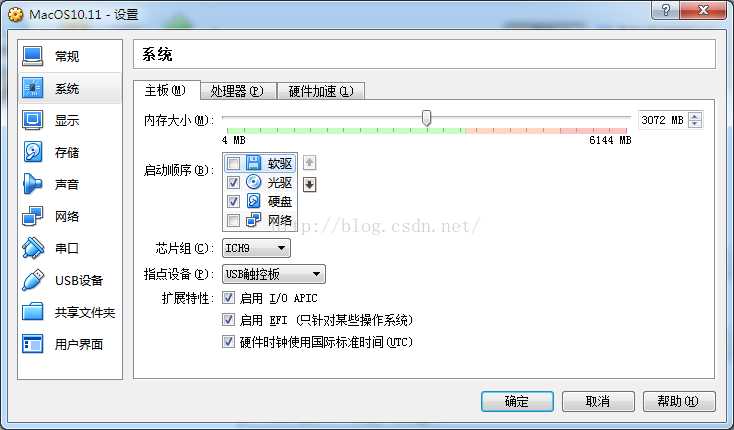
3、如果你的机器是4核,可选择双核 CPU 数量 = 2(当然默认设置1也是可以的,只是运行速度快慢而已)
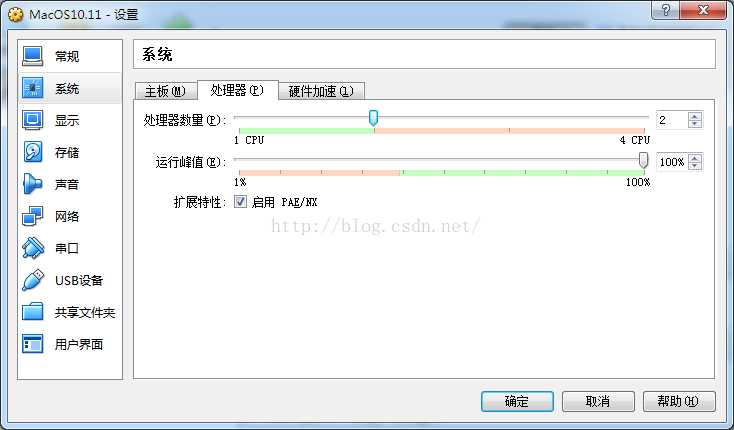
4、设置显存为128M(太小的话刷新图像会很卡)
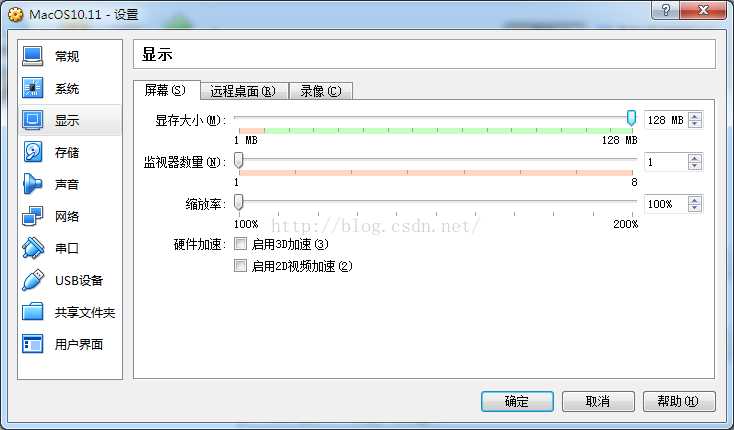
5、配置完成,这时候关闭Virtualbox,以管理员的身份打开 "命令提示符"(俗称cmd),逐条的(注意,一条一执行)输入以下内容,并回车执行.
标红名称要与本文图一的虚拟机名称保持一致,否则创建会失败;;; #行为提示部分,不需要拷贝执行】:
#进入vbox的安装目录 cd "C:\Program Files\Orcale" #执行2 VBoxManage.exe modifyvm MacOS10.11 --cpuidset 00000001 000106e5 00100800 0098e3fd bfebfbff #执行3 VBoxManage setextradata MacOS10.11 "VBoxInternal/Devices/efi/0/Config/DmiSystemProduct" "iMac11,3" #执行4 VBoxManage setextradata MacOS10.11 "VBoxInternal/Devices/efi/0/Config/DmiSystemVersion" "1.0" #执行5 VBoxManage setextradata MacOS10.11 "VBoxInternal/Devices/efi/0/Config/DmiBoardProduct" "Iloveapple" #执行6 VBoxManage setextradata MacOS10.11 "VBoxInternal/Devices/smc/0/Config/DeviceKey" "ourhardworkbythesewordsguardedpleasedontsteal(c)AppleComputerInc" #执行7 VBoxManage setextradata MacOS10.11 "VBoxInternal/Devices/smc/0/Config/GetKeyFromRealSMC" 1
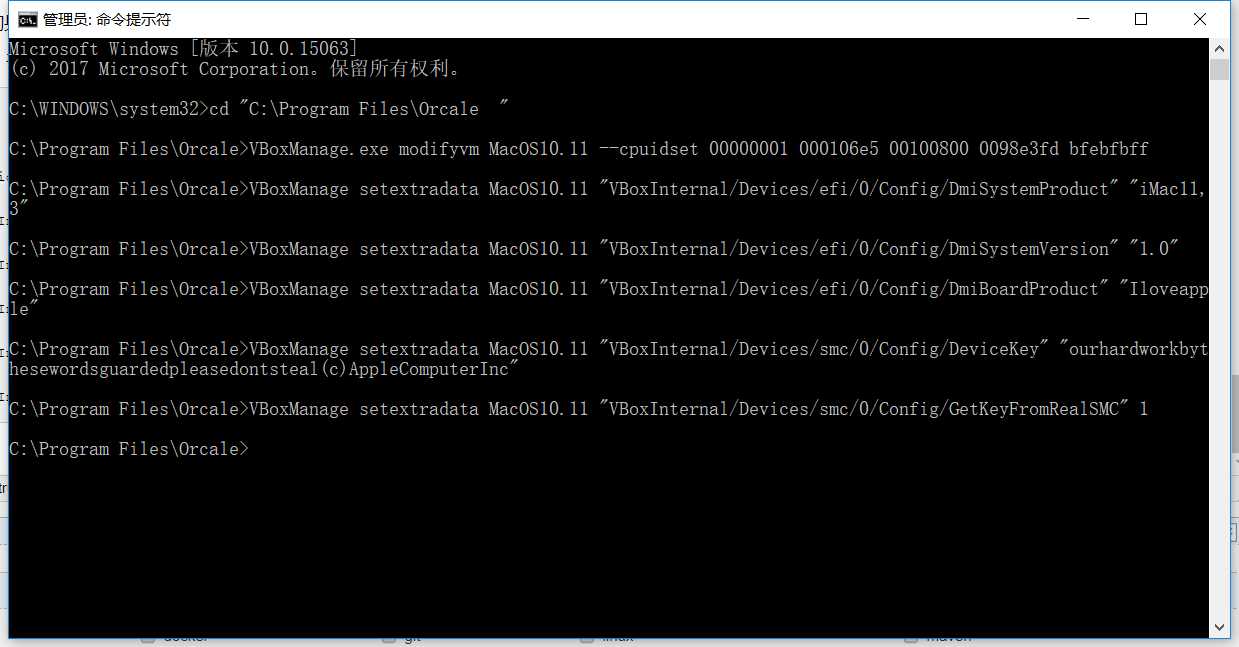
6、关闭命令行,重新打开VirtualBox。选中 “MacOS10.11” ,单击 “启动” 按钮,打开虚拟机。
这时候苹果会自动初始化,可能有1分钟左右。(如果报错,说明你上面的命令没有输入正确)
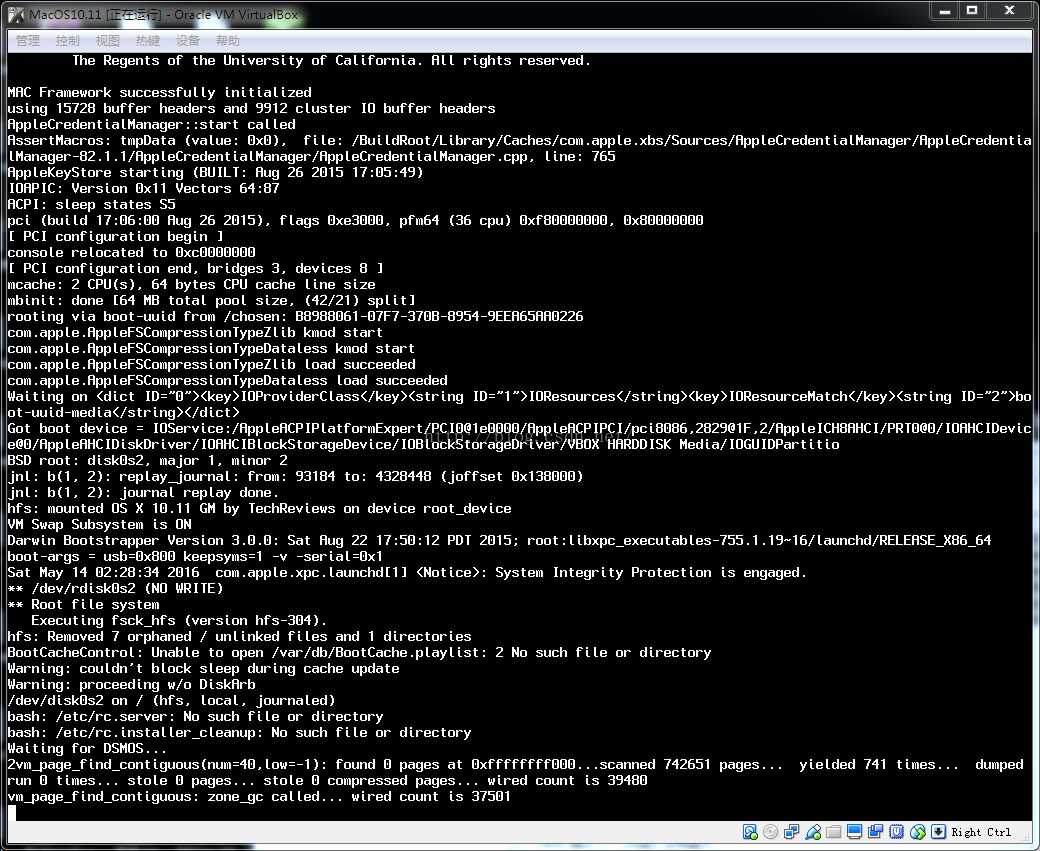
7、选中 "Show All",这样才有 “china” 选项。
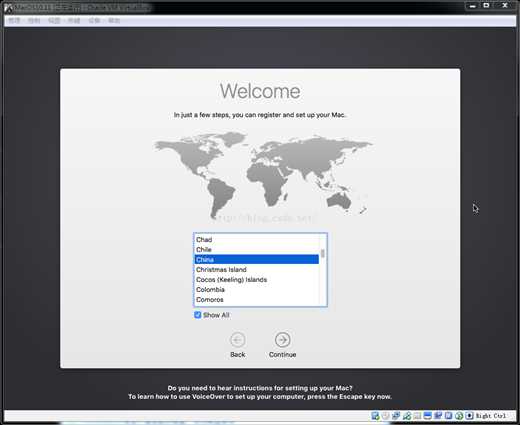
8、键盘选中 “简体中文” -- > "拼音模式"。
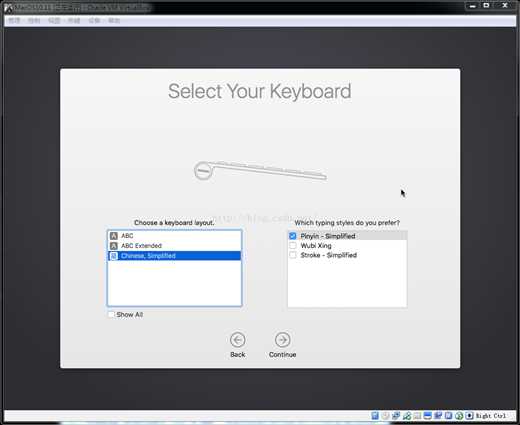
9、是否需要导入其他Mac电脑的信息到该系统中,我选的是 “不需要”
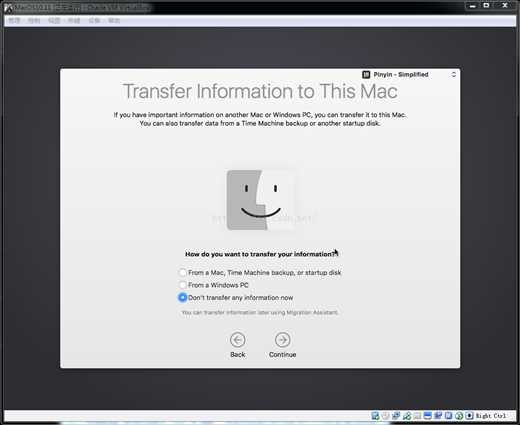
10、是否需要位置服务。我选的是 “Don‘t Use”(不需要)。
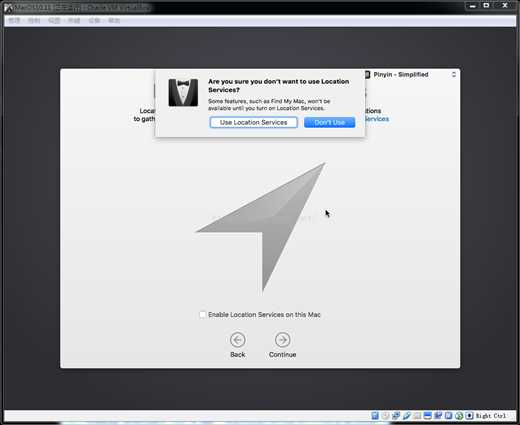
11、输入你的Apple ID,也可以不输入。
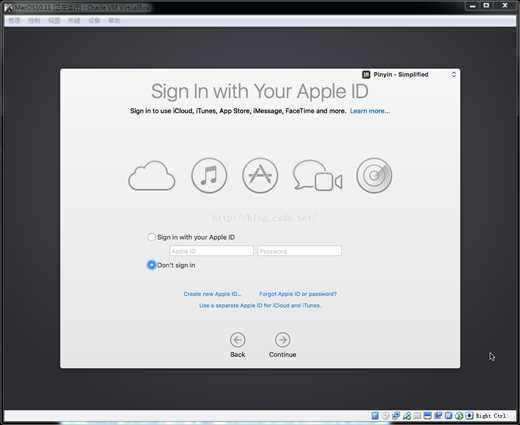
12、同意OS X 的软件证书。
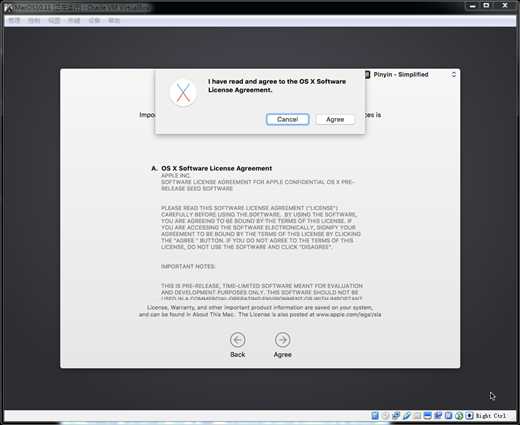
13、创建登录Mac OS 10.11 的账号密码。
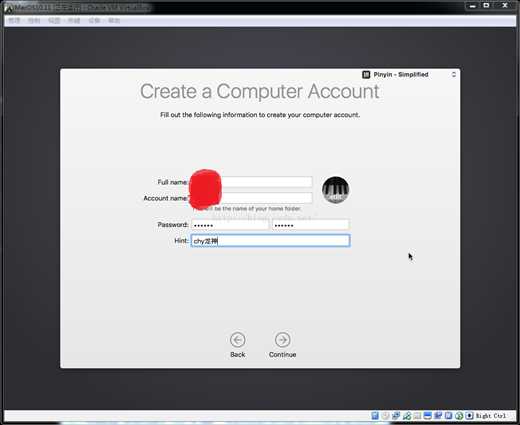
14、选择时区。我选的北京
15、你是否需要把你使用电脑的统计信息发送给苹果,我不想发送。
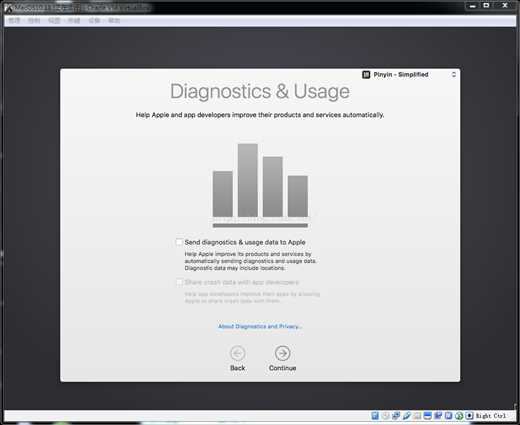
16、开始设置并初始化系统了。。。
17、Ok,Mac OS X 10.11 EI Capitan(El Capitan即酋长石,称“世界上最大的一块裸露在地面上的单体花岗岩”)安装成功。
我装了好几次才成功,原因是我的vbox原来的版本太低了,后来重新官网下载了最新版的,一装就成了。
本文参考来源:http://blog.csdn.net/chy555chy/article/details/51407410


